close
| 651 | Excel用資料條和圖示集展示資料的方法 | ||||
| 示範檔 | 無 | 範例檔 | 651.XLSX | 結果檔 | 651F.XLSX |
為了能夠直觀顯示銷售資料的比例情況,可以使用資料條來使您的資料分析更具表現力。例如:在如下圖所示的銷售資料中,如果希望能夠顯示出超額完成銷售計畫目標(即1200萬)的情況,可以按照如下操作步驟進行:
1. 在Excel 2016中框選銷售資料的儲存格範圍(B3:E21)。
2. 點取「常用 > 樣式 > 設定格式化的條件」後,再點取「資料橫條 > 其他規則」項目,如下圖所示。
3. 在「新增格式化條件」對話方塊,點取「根據其值格式化所有儲存格」項目。
4. 點取「格式樣式」下拉方塊,選擇「資料橫條」項目。
5. 點取「最小值」類型下拉方塊,選擇「自動」項目。
6. 點取「最大值」類型下拉方塊,選擇「數值」項目。
7. 點取「最大值」值下拉方塊,選擇「1200」項目。
8. 橫條外觀「填滿」下拉方塊,點取「漸層填滿」項目,「色彩」下拉方塊,點取「土黃色」項目,「框線」下拉方塊,點取「無框線」項目,如下圖所示。
9. 點取「確定」鈕,儲存格將按照其銷售值大小情況自動填充不同長度的土黃色,超過銷售計畫1200萬的儲存格將被土黃色的資料條填滿,如下圖所示。
此外,我們也可以利用點取「常用 > 樣式 > 圖示集 > 四交通號誌」對銷售總額進行圖示化標記,如下圖所示。
文章標籤
全站熱搜


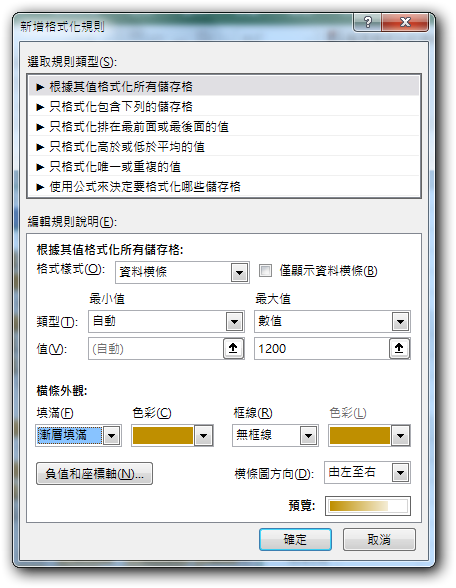








 留言列表
留言列表


 待過公司
待過公司